LINEMOのAPN構成プロファイルをiPhoneに設定する方法
LINEMOのSIMでインターネットを使用するには、APN(アクセスポイント名)と呼ばれるインターネットに接続するための情報をスマホに設定する必要があります。SIMカードやeSIMを端末にセットするだけでは、電話しか使えません。Android端末の場合、APN情報を手動で入力しますが、iPhonの場合はAPN構成プロファイルという、APN情報をまとめたファイルを端末にインストールすることで設定を行います。
iPhoneにSIMをセットする
まずは、LINEMOのSIMをiPhoneにセットします。LINEMOのSIMカードをお持ちの方は、iPhone購入時の商品箱に同梱していたピンを使ってiPhoneからSIMトレイを外し、SIMカードをセットしてください。専用ピンがない方は、クリップなどで代替できます。
eSIMを申し込んだ方は、以下の記事でeSIMの設定方法を詳しく解説しているので参考にしてください。
⇒ iPhoneにLINEMOのeSIMを設定する方法 全手順
Wi-Fiに接続する
APN構成プロファイルはLINEMO公式サイトからダウンロードするため、Wi-Fiに接続してください。Wi-Fi環境はないが他に回線契約のあるiPhoneやiPadをお持ちの方は、インターネット共有(テザリング)を用いてネットに接続できるので、以下の方法を試してみてください。
もちろん、回線契約のあるAndroid端末でもテザリンを用いてネットに接続できます。
プロファイルのダウンロードページを開く
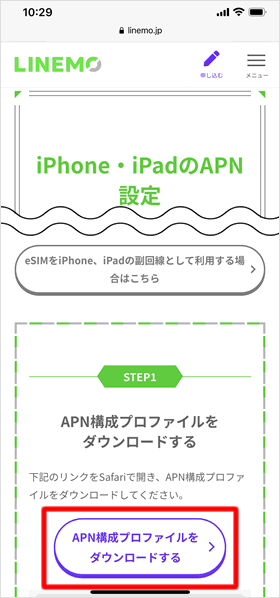
LINEMO公式サイトのiPhone・iPadのAPN設定にアクセスして、[APN構成プロファイルをダウンロードする]をタップします。
「許可」をタップする
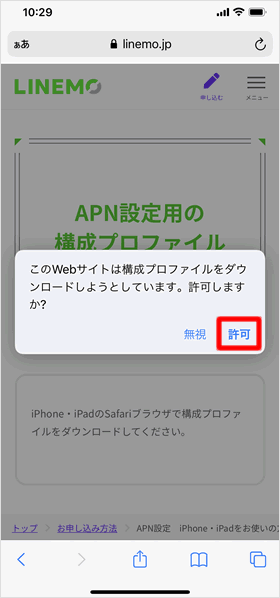
プロファイルのダウンロードの許可を求める表示が出るので、[許可]をタップします。
ダウンロードが完了する
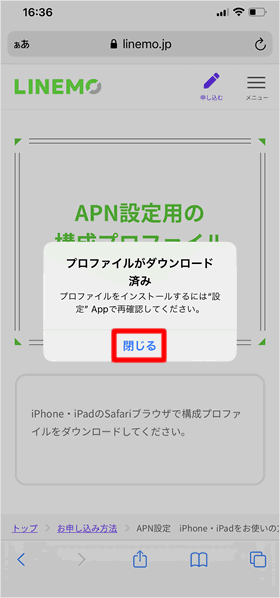
「プロファイルがダウンロード済み」と表示されたら、[閉じる]をタップします。
「プロファイルがダウンロード済み」をタップする
ホーム画面を開いて[設定]をタップします。Apple IDのユーザー名の下に[プロファイルがダウンロード済み]という項目が追加されているので、これをタップします。
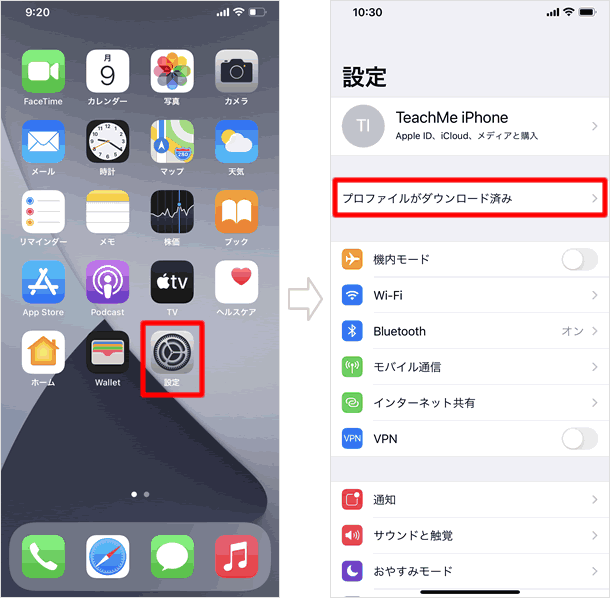
「インストール」をタップする
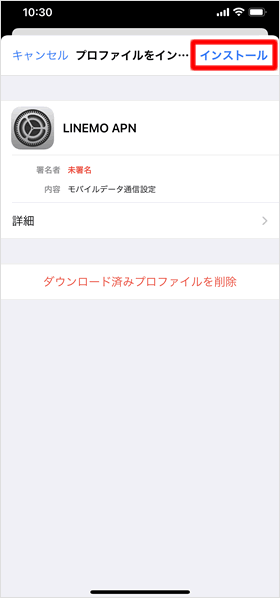
プロファイルのインストール画面が開きます。[インストール]をタップします。
パスコードを入力する
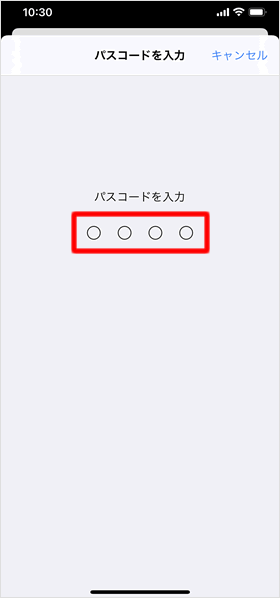
パスコードを入力します。
「インストール」をタップする
「警告」画面が表示されますが問題ないので[インストール]をタップして、確認画面で再度[インストール]をタップします。
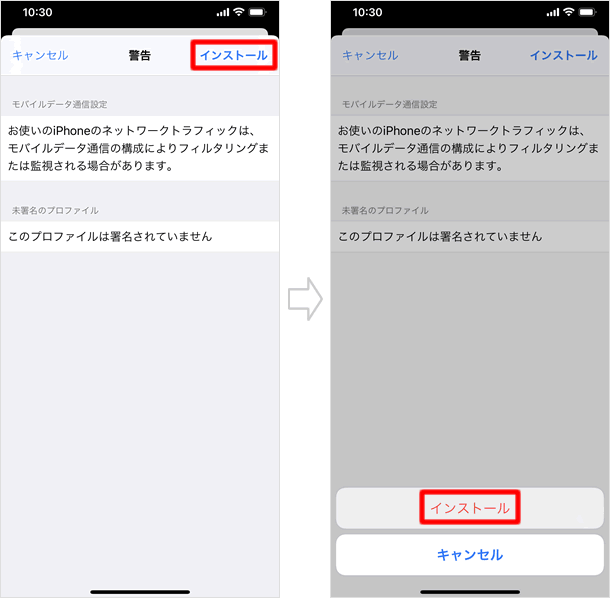
インストール完了
[完了]をタップして、プロファイルのインストールを完了します。
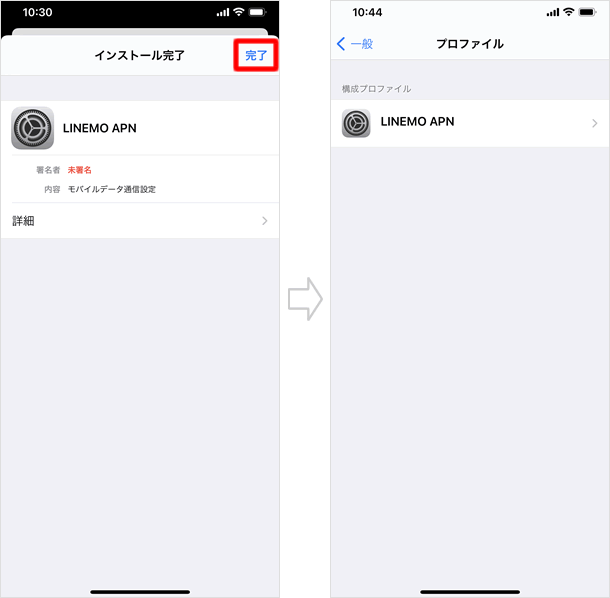
インターネットに接続できるか確認する
Wi-Fiをオフにして、インターネットに接続できるか確認してみましょう。iPhoneのステータスバーに「4G」または「5G」の表示が出ていれば、インターネット接続ができるはずです。
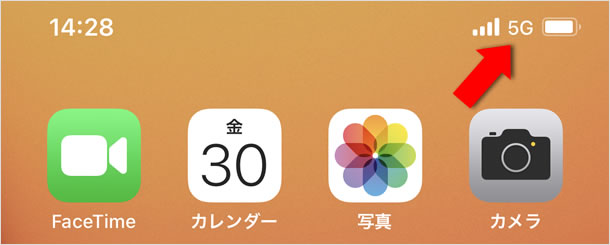
もし「3G」と表示されている場合やインターネットに接続できない場合は、iPhoneを再起動してみてください。
関連記事
最新情報
| iOS 17.4.1とiPadOS 17.4.1がリリース | 3/22 |
| 楽天モバイルが「最強青春プログラム」を提供、22歳になるまで毎月110ポイント還元 | 3/08 |
| iOS 17.4とiPadOS 17.4がリリース | 3/06 |
| iPhone 16、生成AI対応のSiri導入に向けマイク性能を改良か | 2/21 |
| auが「au海外放題」を提供、海外でデータ通信使い放題 24時間800円から | 2/20 |
| iPhone16 最新情報 これまでにわかっていること まとめ | 2/16 |
| 楽天モバイルが「最強家族プログラム」発表、1回線につき110円割引 最大20回線まで | 2/13 |
| ドコモがiPhone 15を44,000円割引、5G WELCOME割を一部改定 | 2/10 |
| iOS 17.3.1とiPadOS 17.3.1がリリース、バグ修正 | 2/09 |
| Apple、MacまたはiPadの学割購入で最大24,000円分のギフトカード進呈 | 2/03 |
| iPhone 最新情報 | iPad 最新情報 |
